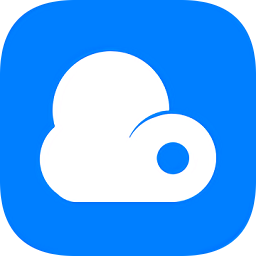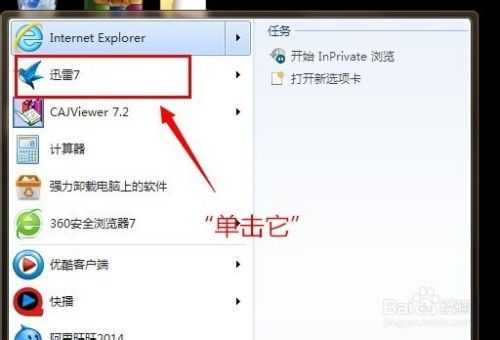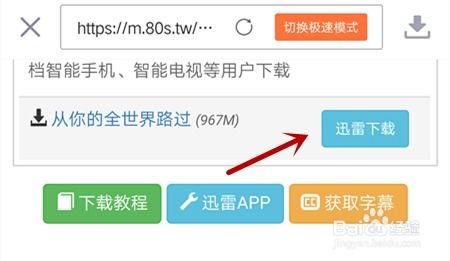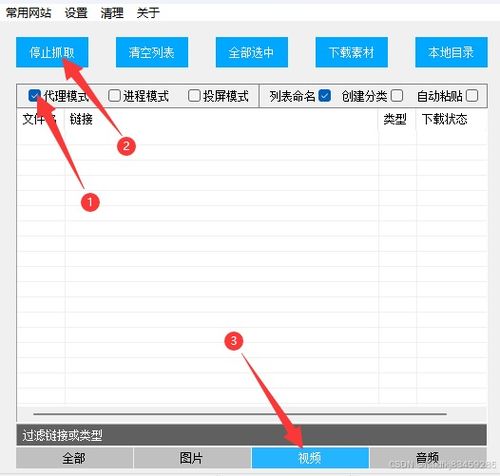迅雷:一键速查,轻松找到已下载文件
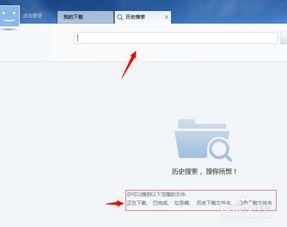
迅雷作为一款广受欢迎的下载工具,为用户提供了高效、便捷的下载体验。然而,在下载了大量文件后,如何快速找到需要的文件可能成为一个问题。本文将详细介绍如何通过迅雷快速搜索已下载的文件,帮助用户更好地管理和查找自己的下载资源。
1. 使用迅雷自带的搜索功能
迅雷主界面上通常会有一个搜索按钮,这个按钮就是用来搜索已下载文件的工具。以下是具体操作步骤:
1. 打开迅雷:
确保迅雷软件已经打开,并且处于主界面。
2. 使用搜索功能:
在主界面上找到搜索按钮,点击后会弹出一个搜索框。在搜索框中输入你想要查找的文件名或者文件类型的关键字,然后点击“文件搜索”按钮。
3. 查看搜索结果:
迅雷会快速搜索你的下载目录,并在搜索结果中列出所有符合条件的文件。你可以通过点击文件名直接打开文件。
2. 检查并设置下载路径
在使用迅雷进行文件搜索之前,确保你已经正确设置了下载路径。有时候,由于下载路径设置错误或者下载到了不同的位置,可能会导致文件找不到。以下是检查和设置下载路径的步骤:
1. 打开设置界面:
在迅雷主界面上,找到并点击“设置”按钮,进入设置界面。
2. 查看下载路径:
在设置界面中,找到“下载设置”或“任务管理”等相关选项,点击后可以看到下载文件的保存位置。
3. 修改下载路径:
如果当前下载路径不是你想要的位置,可以点击“更改”按钮,选择一个新的路径作为下载文件的保存位置。
4. 确认路径:
修改完成后,点击“确定”按钮保存设置,确保新的下载路径已经生效。
3. 通过操作系统搜索文件
如果迅雷自带的搜索功能无法找到你需要的文件,可以尝试使用操作系统的搜索功能来查找。以下是Windows和Mac系统下查找文件的步骤:
Windows系统
1. 打开文件资源管理器:
在Windows系统中,你可以通过点击任务栏上的文件夹图标,或者按下“Win + E”快捷键打开文件资源管理器。
2. 使用搜索框:
在文件资源管理器的右上角,有一个搜索框。在搜索框中输入你想要查找的文件名或文件类型(如.mp4、.txt等),然后按回车键或点击搜索按钮。
3. 查看搜索结果:
文件资源管理器会快速搜索你的计算机,并在搜索结果中列出所有符合条件的文件。你可以通过点击文件名打开文件所在位置。
Mac系统
1. 使用Finder:
在Mac系统中,Finder是主要的文件管理工具。你可以通过点击Dock栏上的Finder图标打开它。
2. 使用搜索功能:
在Finder的菜单栏中,点击“前往”菜单,然后选择“搜索”或者使用快捷键“Cmd + F”打开搜索窗口。在搜索窗口中,输入你想要查找的文件名或文件类型的关键字。
3. 查看搜索结果:
Finder会快速搜索你的Mac,并在搜索结果中列出所有符合条件的文件。你可以通过点击文件名打开文件所在位置。
4. 检查回收站和隐藏文件
有时候,下载的文件可能因为各种原因被移动到回收站或被设置为隐藏文件。因此,检查回收站和隐藏文件也是一个值得尝试的方法。
1. 检查回收站:
打开回收站,查看是否有你需要找回的文件。如果找到了,可以选择还原文件。
2. 查找隐藏文件:
在Windows系统中,你可以通过文件资源管理器的“查看”选项卡,勾选“隐藏的项目”选项来显示隐藏文件。在Mac系统中,你可以使用“Cmd + Shift + .”(点)快捷键来显示或隐藏隐藏文件。
5. 重新安装迅雷
如果以上方法都无法找到你需要的文件,可能是迅雷软件本身出现了问题。此时,可以尝试重启迅雷,或者卸载并重新安装迅雷。
1. 重启迅雷:
关闭迅雷软件,然后重新打开它,看看是否能解决问题。
2. 卸载并重新安装:
如果重启无效,可以尝试卸载迅雷软件,然后重新从官方网站下载最新版本进行安装。在重新安装之前,建议备份迅雷的配置文件和下载任务,以免丢失重要信息。
6. 预防措施
为了避免类似问题的再次发生,我们可以采取一些预防措施:
1. 明确保存路径:
在下载文件时,始终选择明确的保存路径,并记住这个路径。
2. 定期整理和管理:
定期整理和管理下载的文件,避免文件混乱或丢失。你可以使用文件夹或标签来分类存储文件。
3. 及时更新软件:
及时更新迅雷软件,以修复可能存在的bug和提高软件的稳定性。你可以在迅雷
- 上一篇: 如何获取甜蜜蜜的简谱?
- 下一篇: QQ好友全覆盖:一键群发消息的技巧揭秘
-
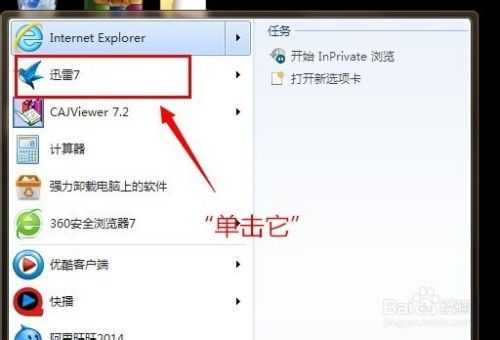 迅雷秘籍:一键速查历史下载文件资讯攻略11-04
迅雷秘籍:一键速查历史下载文件资讯攻略11-04 -
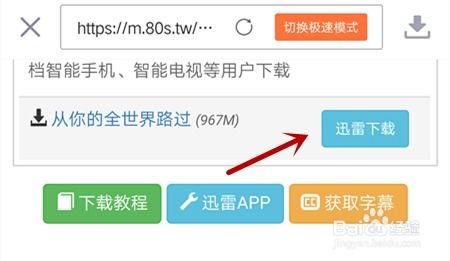 轻松找到迅雷下载的视频位置资讯攻略10-28
轻松找到迅雷下载的视频位置资讯攻略10-28 -
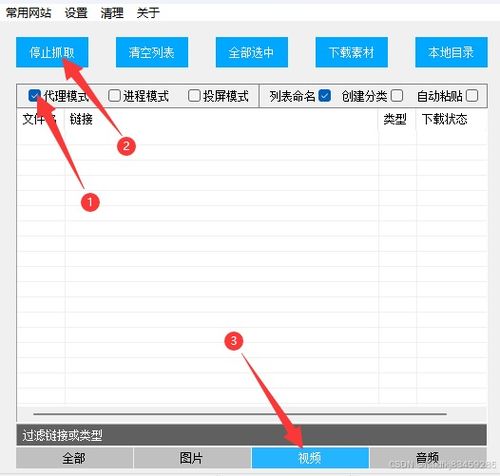 迅雷下载的视频如何保存到本地电脑?资讯攻略11-01
迅雷下载的视频如何保存到本地电脑?资讯攻略11-01 -
 如何实现用百度云下载迅雷资源资讯攻略11-04
如何实现用百度云下载迅雷资源资讯攻略11-04 -
 迅雷如何下载BT种子文件?资讯攻略10-30
迅雷如何下载BT种子文件?资讯攻略10-30 -
 迅雷下载的视频存储在哪个文件夹资讯攻略10-30
迅雷下载的视频存储在哪个文件夹资讯攻略10-30